Наші телефони Android містять масу важливих речей, від цінних фотографій до програм, які обов’язково потрібно мати. Але з такою кількістю речей на наших телефонах може швидко закінчитися місце.
У цьому посібнику ми розглянемо прості способи резервного копіювання даних і звільнення місця, щоб ваш телефон працював безперебійно.
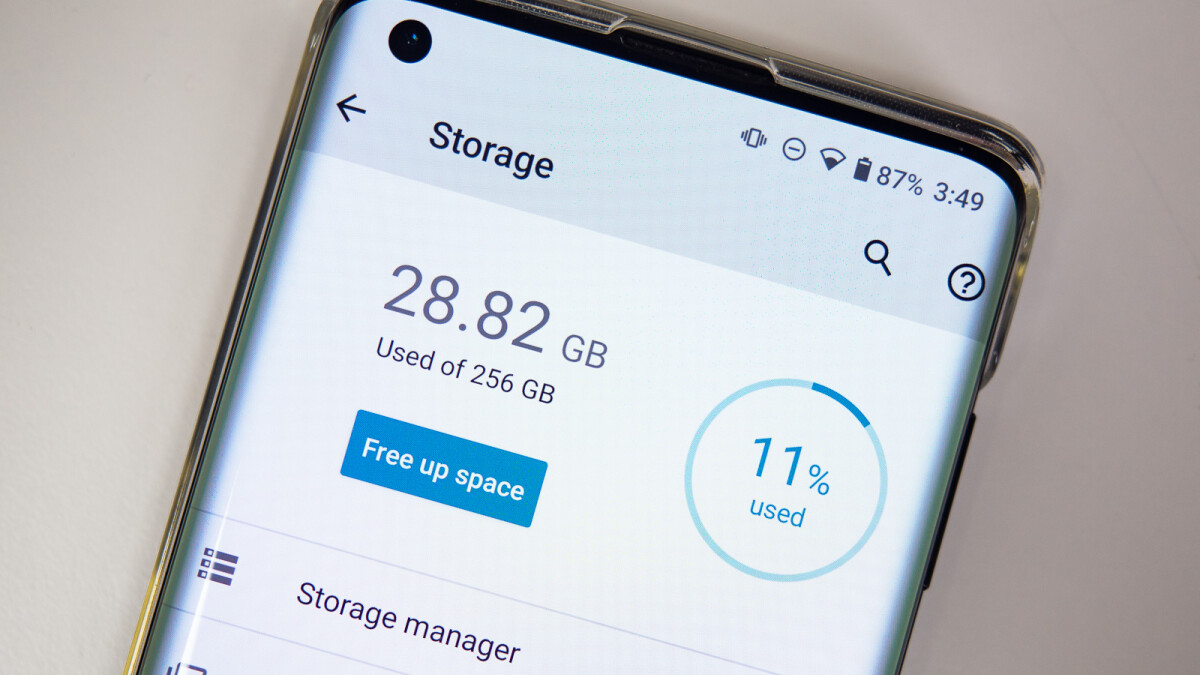
Розуміння вашого сховища (що займає простір вашого телефону?)
Першим кроком у управлінні ним є знання того, як використовується ваша пам’ять. в «Налаштування» > «Зберігання» ви знайдете повну розбивку.
Ось як це інтерпретувати:
- Системні файли: вони необхідні для роботи вашого телефону. Уникайте втручання в них, якщо ви не впевнені в тому, що робите.
- додатки: показує, скільки місця використовують ваші програми. Враховуйте це, коли встановлюєте нові програми або вирішуєте, які саме видалити.
- Зображення, відео та аудіо: Слідкуйте за мультимедійними файлами, оскільки вони можуть швидко займати місце.
Порада: регулярно перевіряйте цей розділ, щоб бути в курсі та приймати рішення щодо керування даними на основі поточного використання.
Резервне копіювання ваших даних у хмарі
Резервне копіювання телефону не повинно бути важким. Ось як це зробити:
Google привід
Google привід це, звичайно, очевидний вибір, коли справа доходить до резервного копіювання пристроїв Android.
- Фото та відео: активуйте «Резервне копіювання та Syncв Google Фотографії. Виберіть якісний варіант, який відповідає вашим потребам; вища якість буде використовувати більше ваших Google Дисковий простір.
- Документи та файли: Google Диск може зберігати різні типи файлів. Упорядкуйте їх у папки для легкого доступу та керування.
Додаткові хмарні служби
Існує велика кількість хмарних служб зберігання там. Dropbox та OneDrive є популярними варіантами, але не забувайте про них Sync.com та pCloud.
Ці двоє створюють хвилю своїми щедрими можливостями зберігання та першокласним захистом, включаючи шифрування на стороні клієнта.
Порада: заплануйте регулярні перевірки, щоб переконатися, що ваша резервна копія актуальна та функціонує належним чином.
Очищення непотрібних даних
Забезпечте безперебійну роботу пристрою за допомогою цих методів очищення місця:
- Видалити невикористані програми: програми, якими ви більше не користуєтеся, можуть займати багато місця. Регулярно переглядайте та видаляйте їх, щоб ваш пристрій був ефективним.
- Очистити кеш: Програми зберігають дані кешу для підвищення продуктивності, але з часом вони можуть накопичуватися. Очистіть це «Налаштування» > «Зберігання» > «Кешовані дані».
- Керуйте завантаженнями та медіафайлами:
- Відсортуйте свої завантаження та видаліть файли, які вам більше не потрібні.
- Використовувати хмарне сховище для фотографій і відеоабо перенесіть їх на зовнішню пам’ять. Ось наш список деяких із них найкращі безкоштовні хмарні служби зберігання в 2024 році.
Порада. Зробіть це щомісячною процедурою, щоб постійно звільняти місце.
Видалити резервні копії фотографій Google фотографії
Якщо ви використовуєте Google Фотографії для резервного копіювання ваших зображень і відео. Ось як видалити їх із телефону після їх резервного копіювання:
- відкритий Google Фотографії
- Торкніться свого зображення профілю у верхньому правому куті екрана.
- Дотримуйтеся вказівок, щоб знайти опцію, яка дозволяє видалити фотографії та відео з вашого пристрою, для яких уже створено резервні копії, звільняючи дорогоцінний простір.
Порада: перед видаленням переконайтеся, що для всього створено належну резервну копію, щоб уникнути втрати будь-яких особливих спогадів.
Використання інструментів керування сховищем
Android пропонує вбудовані інструменти для керування сховищем:
- Рекомендації: у «Налаштуваннях» > «Пам’ять» знайдіть пропозиції щодо звільнення місця.
- Файли Google: Ця програма допомагає керувати файлами та звільняти простір за допомогою персоналізованих пропозицій.
Порада. Ознайомтеся з цими інструментами та інтегруйте їх у звичайну процедуру обслуговування пристрою
Підсумок – як створити резервну копію та звільнити місце на Android?
Контроль пам’яті вашого телефону корисний не лише для його продуктивності, але й допомагає зберегти все важливе для вас у цілості й схоронності. Регулярне резервне копіювання та невелике очищення можуть допомогти.
Тож візьміть під контроль свій пристрій, приберіть безлад і використовуйте всі можливості свого телефону Android!
